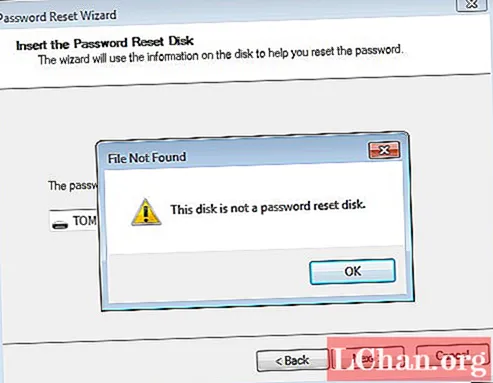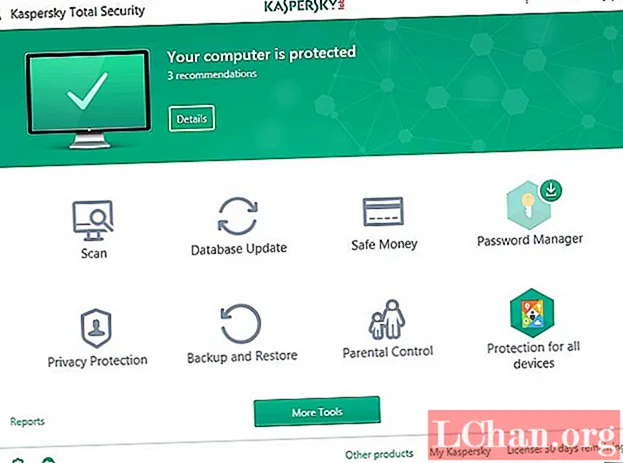Բովանդակություն
- Դիտեք ամբողջական ձեռնարկը
- 01. Լուսանկարչական հետազոտություն
- 02. Իմ թիրախային ձևերի արդյունահանումը
- 03. Ստեղծեք հարմարեցված ձևեր
- 04. Մանրապատկերի ուրվագծեր
- 05. Վերջնական ուրվագիծ
- 06. Գույնը ավելացնելը

Այս սեմինարի ընթացքում ես ձեզ ցույց կտամ, թե ինչպես մշակել մանրապատկերներ և էսքիզներ, նախքան վերջնական մատուցման ցանկացած ձևավորում կողպելը: Կարևոր է պլանավորել ձեր քայլերը նախքան ստիլուսը բարձրացնելը և ներկելը սկսելը:
Հայեցակարգի նկարչի դերը սեղանին տարբեր տեսողական լուծումներ բերելն է, այլ ոչ թե պարզապես լավ կատարված արվեստի գործերի հավաքածուի ստեղծումը: Մեծ տարբերություն կա հայեցակարգային արվեստի և պատկերազարդման բնագավառների միջև, նույնիսկ եթե այդ երկուսի սահմանը լղոզվել է թվային արվեստի բազմաթիվ տեսակների պատճառով, որոնք հասանելի են առցանց դիտելու համար:
Ես կսկսեմ ընտրել համապատասխան լուսանկարներ և դրանցից պատրաստել հարմարեցված ձևեր, որպեսզի արագ ստեղծեմ հնարավոր շարադրությունների մեծ տեսականի: Տեսախաղերի արտադրության զարգացման ընթացքում այս վաղ ուրվագծերը կարևոր դեր ունեն գեղարվեստական ղեկավարի հետ նախագծային զրույցի ընթացքում:
Այստեղ ես ընտրված ուրվագիծը կտանեմ գունազարդման փուլ ՝ բացահայտելով Photoshop- ի տեխնիկան և այն գործիքները, որոնք օգտագործում եմ գույնը տեսարան բերելու համար: Այնուհետև ես կսեղմեմ մանրամասների մակարդակը `ինտեգրվելով լուսանկարչական հյուսվածքները հիմնական գունային ուրվագծում և առիթը օգտագործելով բացատրեմ արվեստի որոշ հիմնական տեսություններ: Կան մի քանի տեխնիկա, որոնք ես սովորաբար կիրառում եմ նախքան գեղարվեստական աշխատանքներն ավարտելը, ինչպիսիք են Chromatic Aberration, Zoom Blur և Sharpen ֆիլտրերը: Ես կծածկեմ այդ գործիքները իմ սեմինարի վերջին մասի ընթացքում:
Դիտեք ամբողջական ձեռնարկը
01. Լուսանկարչական հետազոտություն

Կարևոր է զարգացնել ձեր անձնական պատկերի բանկը: Դուք ոչ միայն կունենաք բնօրինակ նյութեր, որոնց հետ աշխատելու համար, այլ նաև այդ լուսանկարների հեղինակային իրավունքները ձեզ են պատկանում: Ես ընտրում եմ քաղաքապատկերին վերաբերող մի քանի լուսանկարներ, որոնք ես նկարել եմ Չինաստանում և ԱՄՆ-ում, և արագորեն անցնում եմ դրանց միջով `տեսնելու, թե ինչ հետաքրքիր տարրեր կարող եմ օգտագործել իմ հայեցակարգերում:
02. Իմ թիրախային ձևերի արդյունահանումը

Այժմ ես լավ պատկերացում ունեմ այն ձևերի և ուրվագծի մասին, որոնք ուզում եմ օգտագործել այս պատկերում: Ես քաշում եմ իմ լուսանկարների հղումները Photoshop- ի մեջ և դուրս բերում իմ ընտրած ձևերը: Կարող եք օգտագործել ընտրության ցանկացած եղանակ, որով ձեզ երջանիկ եք զգում, օրինակ ՝ Color Range, կամ Lasso կամ Masking գործիքները: Ես սովորաբար շտկում եմ հակադրությունը, որն ավելի լավ արդյունքներ է տալիս հետագայում `հատուկ ձևերը ստեղծելու ժամանակ
03. Ստեղծեք հարմարեցված ձևեր

Ես ընտրում եմ իմ ձևը `օգտագործելով մի շարք ալիքներ` բազմազան արդյունքներ տալու համար: Ես շրջում եմ ընտրությունը, սեղմում եմ M- ը, աջ կտտացնում և ընտրում եմ Make Work Path: Ես դնում եմ 0.5-ի հանդուրժողականությունը, այնուհետև կտտացնում եմ Խմբագրել և ընտրել Սահմանել մաքսային ձևերը: Իմ սովորական ձևն այժմ գտնվում է Shape գործիքի տակ: Կրկնում եմ նույն գործընթացը `շենքերի տարբեր ձևեր ստեղծելու համար, որոնք ես կօգտագործեմ քաղաքային լանդշաֆտը կառուցելու համար:
04. Մանրապատկերի ուրվագծեր

Ձևերը քաշում և գցում եմ կտավի վրա և արագորեն արտադրում եմ մի շարք հետաքրքիր կոմպոզիցիաներ: Այս մանրապատկերները ստեղծելիս կարևոր է մտածել ուրվագծերի, խորության և լուսավորության ուղղության մասին: Տեսնո՞ւմ եք, թե որքան զվարճալի և արագ կարող է լինել այս գործընթացը: Պատկերացրեք, թե ինչպես այդ ուրվագծերը կարող են արժեքավոր արժեք դառնալ ՝ ձեր գեղարվեստական ղեկավարի հետ ձեր տեսլականը քննարկելիս:
05. Վերջնական ուրվագիծ

Ես մի փոքր ընդմիջում եմ անում և հետ քայլում համակարգչից `ուսումնասիրելու մինչ այժմ արտադրած տեսողական հնարավորությունները: Ես ընտրում եմ մեկը, որն ունի առավելագույն ներուժ և համատեղում եմ այն այլ մանրապատկերների մի քանի տարրերի հետ: Սա ինձ տալիս է պատրաստի ուրվագիծը, բայց ես որոշում եմ փոխել ընդհանուր ձևերը, արժեքներն ու հակադրությունը և ավելացնել շատ վառ արժեքներով որոշ գովազդային վահանակներ:
06. Գույնը ավելացնելը

Ես դնում եմ գունային առաջին հիմքը ՝ օգտագործելով Photoshop’s Adjustments շերտերը: Ես ուզում եմ ունենալ տաք, արհեստական լույսեր շենքերի հիմքի շուրջ և ունենալ շենքերի գագաթները դանդաղ միաձուլված սառը, մութ երկնքի հետ:
Ես ստեղծում եմ Hue / Saturation ճշգրտման շերտ, նշում եմ Colorize տուփը և խաղում Hue սլայդերի հետ: Ես դիմակը շերտի վրա գրադիենտ եմ քաշում, որպեսզի տաք գույնի ճշգրտումը ազդի միայն պատկերի ներքևի մասի վրա:
Ես նաև ստեղծում եմ մեկ այլ Color Balance շերտ և Hue / Saturation շերտ, որն առաջացնում է մուգ կապույտ ֆոն:
Հաջորդ էջը. Ձեռնարկի վերջին քայլերը